win10版本查看方法
分类:win10教程 发布时间:2022-11-24 13:40:29
win10系统版本每隔半年都会有个很大的改动,很多小伙伴对于自己电脑的Win10系统一直不是很熟悉,那么win10怎么查看系统版本呢?这类方法其实有很多,下面小编来介绍具体的方法.,有需要的快来看看win10查看系统版本的方法吧。
工具/原料:
系统版本:win10专业版
品牌型号:惠普14-d046TU
方法/步骤:
方法一、通过设置来查看win10系统版本
1、win10怎么查看系统版本呢?首先在开始菜单界面中点击鼠标右键,选择“设置”。
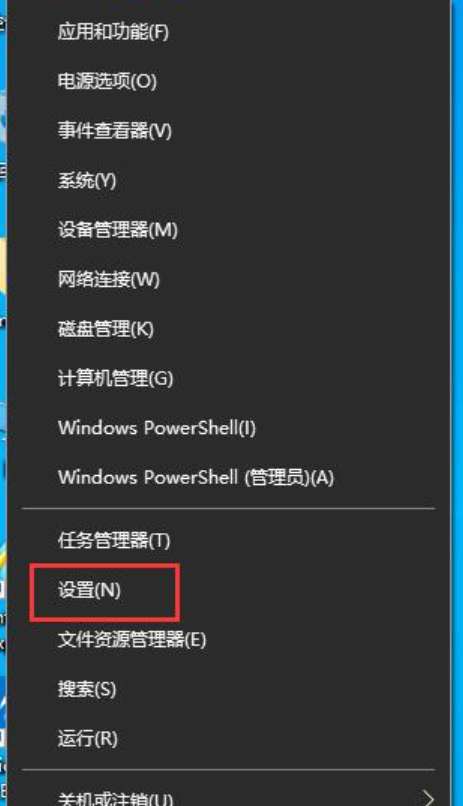
2、在打开的“windows设置”界面中,点击“更新和安全”。
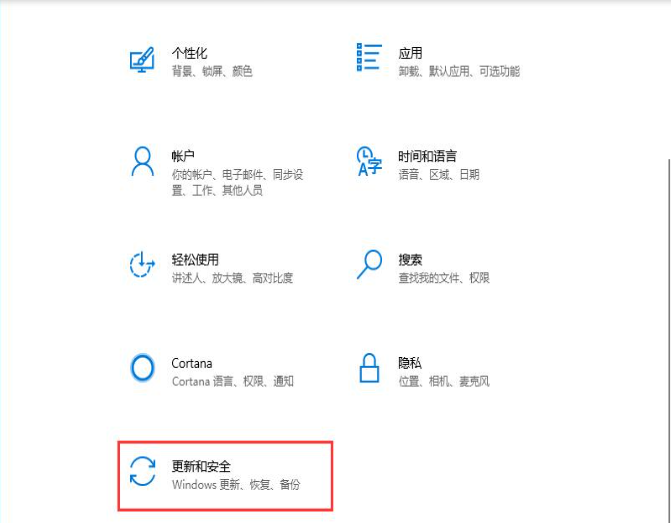
3、接着找到图示的“OS内部版本信息”(随电脑中安装的Windows10的大版本的不同,这个位置也又可能显示的是其他相近的文字),点击这个选项。
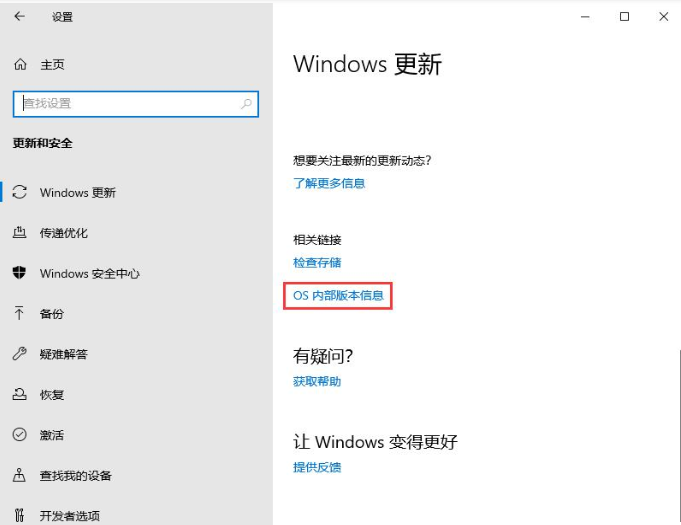
4、在“Windows规格”里就会显示“版本号”以及“操作系统版本”。
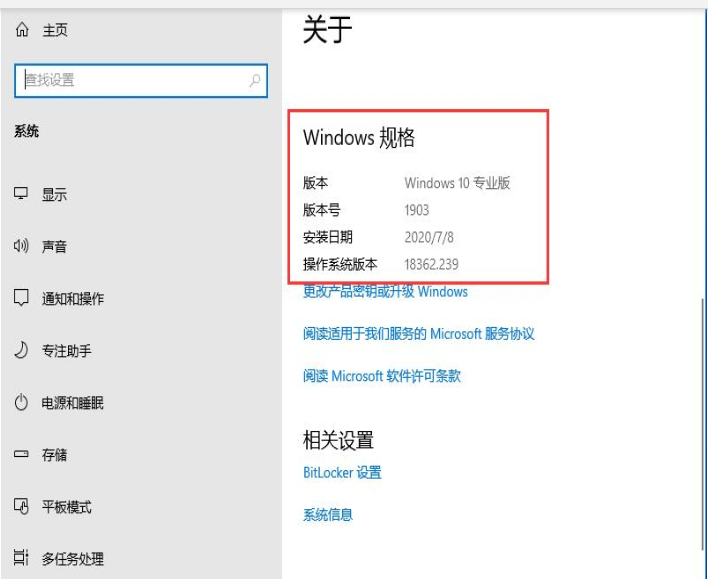
方法二:使用WinVer命令查看win10系统版本
1、首先同时按下 Win + R,调出运行界面。

2、在运行中执行 winver 命令即可。
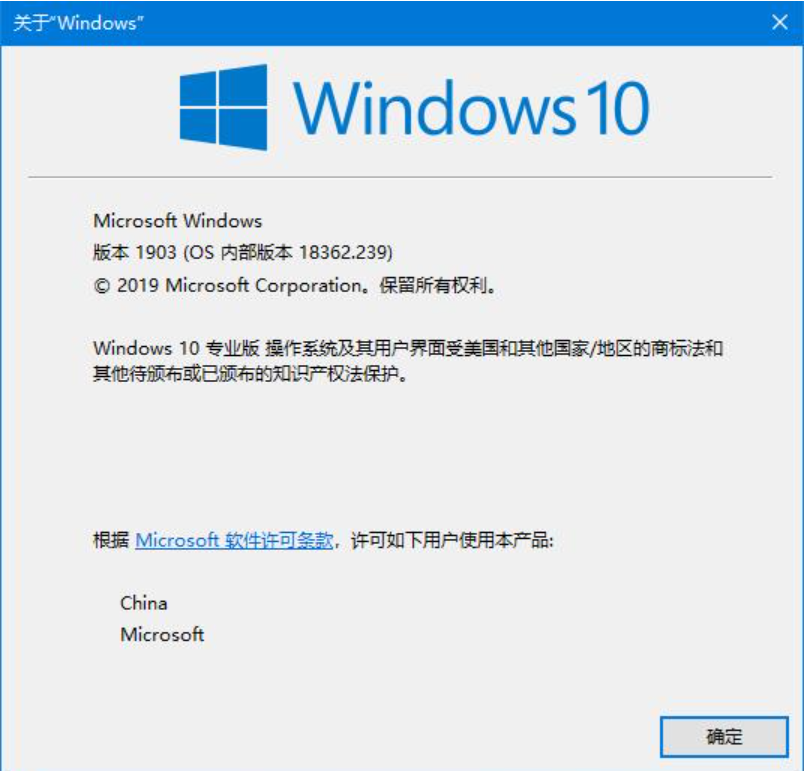
方法三:使用命令行进行查看win10系统版本
1、点击打开命令提示符(Windows PowerShell)。
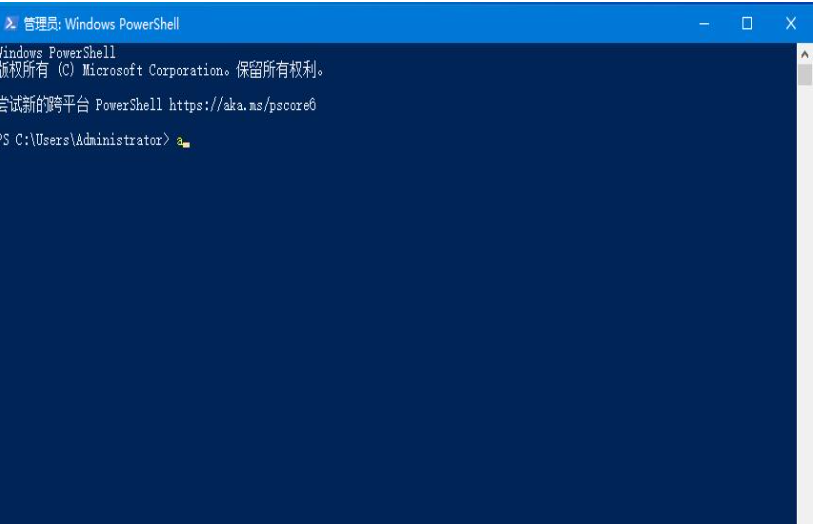
2、接着输入systeminfo | findstr Build。
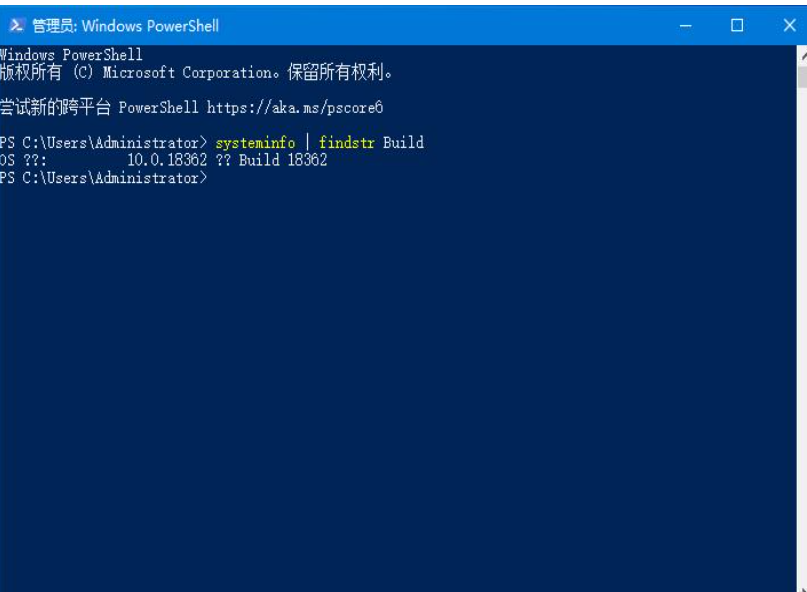
方法四:使用注册表进行查看win10系统版本
1、同时按下 Win + R — 执行 regedit 命令打开注册表。
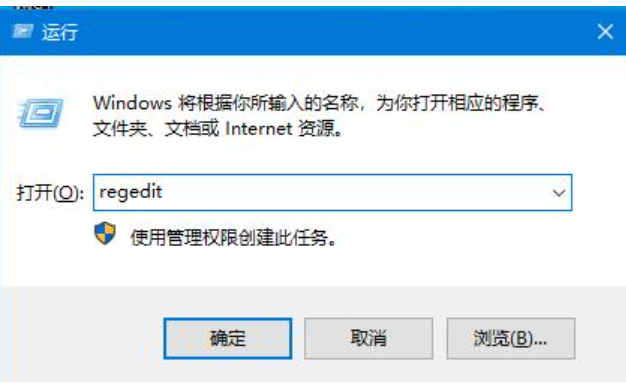
2、点击依次打开“HKEY_LOCAL_MACHINE\SOFTWARE\Microsoft\Windows NT\CurrentVersion”。

总结:
1、通过设置来查看win10系统版本
2、使用WinVer命令查看win10系统版本
3、使用命令行进行查看win10系统版本
4、使用注册表进行查看win10系统版本






 立即下载
立即下载







 魔法猪一健重装系统win10
魔法猪一健重装系统win10
 装机吧重装系统win10
装机吧重装系统win10
 系统之家一键重装
系统之家一键重装
 小白重装win10
小白重装win10
 杜特门窗管家 v1.2.31 官方版 - 专业的门窗管理工具,提升您的家居安全
杜特门窗管家 v1.2.31 官方版 - 专业的门窗管理工具,提升您的家居安全 免费下载DreamPlan(房屋设计软件) v6.80,打造梦想家园
免费下载DreamPlan(房屋设计软件) v6.80,打造梦想家园 全新升级!门窗天使 v2021官方版,保护您的家居安全
全新升级!门窗天使 v2021官方版,保护您的家居安全 创想3D家居设计 v2.0.0全新升级版,打造您的梦想家居
创想3D家居设计 v2.0.0全新升级版,打造您的梦想家居 全新升级!三维家3D云设计软件v2.2.0,打造您的梦想家园!
全新升级!三维家3D云设计软件v2.2.0,打造您的梦想家园! 全新升级!Sweet Home 3D官方版v7.0.2,打造梦想家园的室内装潢设计软件
全新升级!Sweet Home 3D官方版v7.0.2,打造梦想家园的室内装潢设计软件 优化后的标题
优化后的标题 最新版躺平设
最新版躺平设 每平每屋设计
每平每屋设计 [pCon planne
[pCon planne Ehome室内设
Ehome室内设 家居设计软件
家居设计软件 微信公众号
微信公众号

 抖音号
抖音号

 联系我们
联系我们
 常见问题
常见问题



